随着时间的推移,电脑运行速度变慢,系统出现故障是很常见的情况。此时,重新安装系统可以解决这些问题,让电脑焕然一新。本文将详细介绍使用光盘重装系统Win7的步骤和方法,帮助用户轻松完成系统重装。
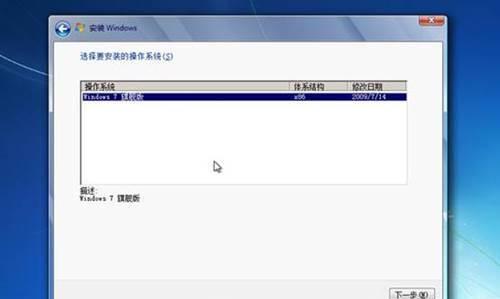
1.准备光盘安装介质
在进行光盘重装系统Win7之前,首先需要准备一个可用的光盘安装介质,如系统安装光盘或系统恢复光盘。
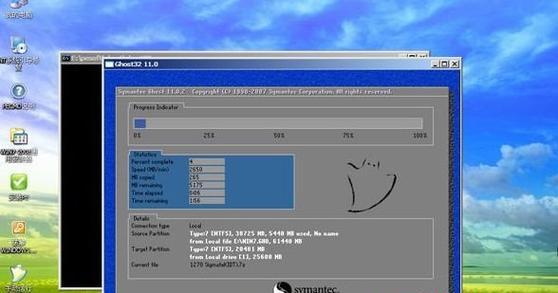
2.备份重要数据
在开始重装系统之前,务必备份重要的个人文件和数据,以防数据丢失。
3.插入光盘并重启电脑
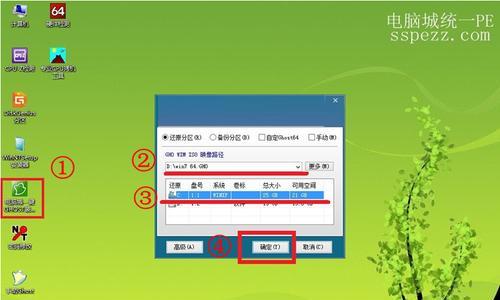
将准备好的光盘安装介质插入电脑的光驱,并重新启动电脑。
4.进入系统安装界面
待电脑重新启动后,按照屏幕上的提示进入系统安装界面。通常按下计算机品牌相关的快捷键(如F12、Esc等)即可进入。
5.选择语言和区域设置
在系统安装界面中,选择你希望安装的语言和区域设置,然后点击下一步继续。
6.点击“安装现在”
在系统安装界面中,点击“安装现在”按钮,开始系统安装过程。
7.同意许可协议
阅读并同意Windows许可协议后,点击“我接受许可协议”选项,并点击下一步。
8.选择自定义安装
在安装类型界面中,选择“自定义(高级)”选项,以进行自定义安装。
9.分区和格式化硬盘
在磁盘分区界面中,选择需要安装系统的硬盘,并进行分区和格式化操作。注意,这将会清空硬盘上的所有数据,所以请提前备份。
10.安装系统文件
选择好要进行安装的硬盘后,系统将自动开始文件的拷贝和安装过程。
11.完成系统设置
在文件拷贝和安装过程完成后,系统会自动重启电脑。按照屏幕上的提示完成系统设置,如输入用户名、密码等。
12.更新系统驱动程序
安装完系统后,为了确保电脑正常运行,需要及时更新系统驱动程序。可以通过设备管理器或者厂商官网下载最新的驱动程序。
13.安装常用软件
完成系统驱动程序的更新后,可以安装一些常用的软件,如浏览器、办公软件等,以便日常使用。
14.还原备份的数据
在系统重装完成后,可以将之前备份的个人文件和数据还原到电脑上,使得电脑恢复到之前的状态。
15.建立系统恢复点
为了防止以后出现类似问题需要重新重装系统的情况,建议建立系统恢复点,以便快速恢复到系统重装之后的状态。
通过本文所介绍的光盘重装系统Win7的详细教程,用户可以轻松完成系统重装,并让电脑焕然一新。不仅可以解决电脑运行缓慢和系统故障等问题,还能够提高电脑的运行效率和稳定性。重装系统虽然操作相对繁琐,但只需按照本文所述的步骤一步一步进行,就能够顺利完成系统重装。记得提前备份重要数据,并在重装完成后及时更新驱动程序和安装常用软件,这样才能更好地保证系统的正常运行。


